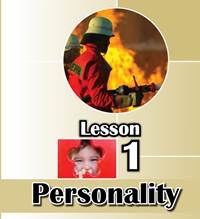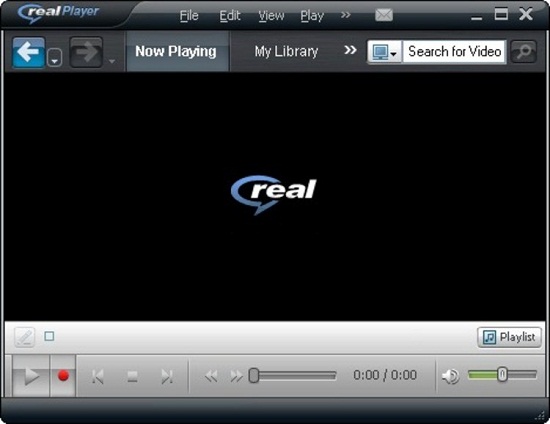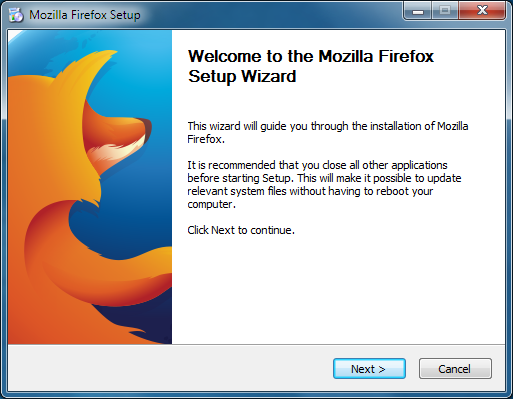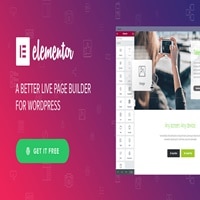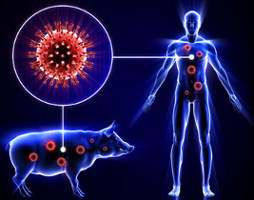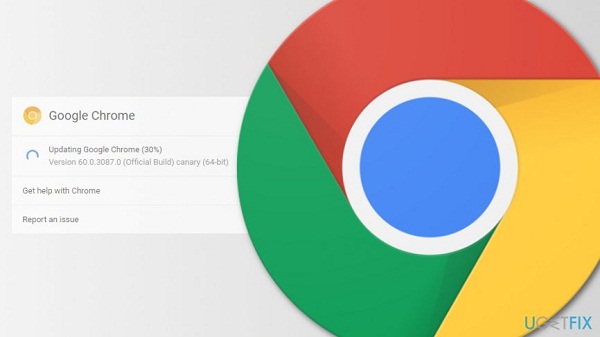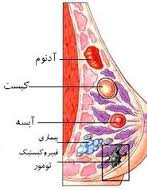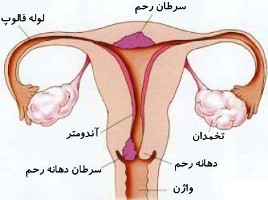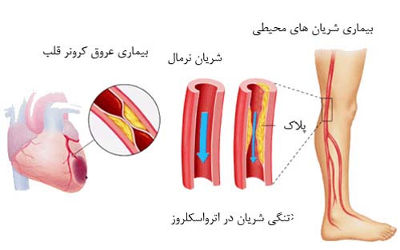آموزش استفاده از اینترنت گوشی آیفون در کامپیوتر
استفاده از اینترنت گوشی آیفون در کامپیوتر
استفاده از اینترنت آیفون در کامپیوتر : این مقاله به شما می آموزد که چگونه از داده تلفن همراه آیفون برای اتصال به اینترنت در رایانه استفاده کنید. این فرآیند به نام “tethering” است. همه ارائه دهندگان خدمات از اتصال به اینترنت پشتیبانی نمی کنند؛ اگر ارائه دهنده خدمات شما از اتصال به اینترنت پشتیبانی می کند، به خاطر داشته باشید که tethering جزء محدودیت ماهانه داده تلفن همراه شما محاسبه می شود.
به اشتراک گذاشتن اینترنت آیفون به دو روش wifi و یا کابل usb امکان پذیر است.
به اشتراک گذاشتن اینترنت آیفون ، استفاده از اینترنت گوشی آیفون در کامپیوتر ، اتصال اینترنت آیفون به کامپیوتر
روش اول به اشتراک گذاشتن اینترنت آیفون Wi-Fi Tethering :
تنظیمات آی فون خود را باز کنید. تنظمیات با آیکون خاکستری رنگ با علامت چرخ دنده روی آن است که شما احتمالا آن را در صفحه اصلی پیدا خواهید کرد.

روی Personal Hotspot ضربه بزنید. این در بالای صفحه تنظیمات، زیر گزینه Cellular (یا Mobile Data) قرار دارد.

برای استفاده از اینترنت گوشی آیفون در کامپیوتر personal Hotspot را به موقعیت “On” تغییر دهید. این عمل باعث تغییر از “Off” به “On” خواهد شد. کانون بی سیم آی فون شما باید در حال حاضر روشن باشد.
برای تغییر گذرواژه برای وای فای آیفون خود، روی «Password Wi-Fi» ضربه بزنید.

روی نماد Wi-Fi رایانه خود کلیک کنید. این علامت یکسری از خطوط منحنی در سمت راست پایین صفحه (ویندوز) و یا سمت راست بالای صفحه (مک) است. در ویندوز، برای مشاهده آیکون Wi-Fi، ابتدا باید روی علامت ^ در این قسمت از صفحه کلیک کنید.

جهت استفاده از اینترنت گوشی آیفون در کامپیوتر بر روی نام آیفون خود کلیک کنید. نام آی فون شما در پنجره پاپ آپ Wi-Fi ظاهر می شود.
در یک رایانه ویندوز، روی دکمه Connect در گوشه پایین سمت راست پنجره Wi-Fi کلیک کنید تا ادامه یابد.

پسورد آیفون خود را وارد کنید شما این رمز عبور را در کنار “Password Wi-Fi” در وسط صفحه Personal Hotspot در آیفون خود پیدا خواهید کرد.
روی Next (ویندوز) یا Join (مک) کلیک کنید. تا زمانی که رمز عبور درست باشد، انجام این کار باعث اتصال اینترنت آیفون به کامپیوتر شما می شود.

روش دوم استفاده از اینترنت آیفون در کامپیوتر : USB Tethering
آیفون خود را به کامپیوتر خود وصل کنید. از کابل USB شارژر استفاده کنید.

تنظیمات آی فون خود را باز کنید. تنظمیات با آیکون خاکستری رنگ با علامت چرخ دنده روی آن است که شما احتمالا آن را در صفحه اصلی پیدا خواهید کرد.
روی personal Hotspot ضربه بزنید.

برای استفاده از اینترنت آیفون در کامپیوتر personal Hotspot را به موقعیت “On” تغییر دهید. بعد از چند لحظه , کامپیوتر گوشی آیفون شما را به عنوان اتصال اینترنت با سیم خواهد شناخت و نهایتا باعث اتصال اینترنت آیفون به کامپیوتر خواهد شد.

استفاده از اینترنت گوشی آیفون در کامپیوتر
ترجمه شده در سایت خلایق
منبع:
wikihow.com